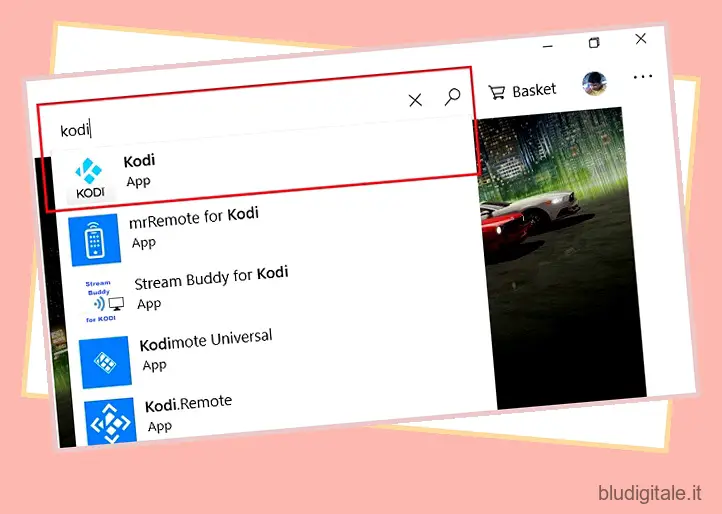Siamo grandi fan di Kodi per quanto sia multipiattaforma e versatile. Proprio come gli aggiornamenti di Android, attendiamo il rilascio di nuove versioni di Kodi perché offre un’integrazione più profonda ai nostri servizi preferiti e nuovi entusiasmanti componenti aggiuntivi e repository sul tavolo. La nuova build Matrix è stata uno dei più grandi aggiornamenti, ma gli utenti sono ancora sulla vecchia build Leia. Il motivo è che Kodi non ha un sistema di aggiornamento integrato, quindi gli utenti devono aggiornarlo manualmente. Per rendere la transizione a Matrix più fluida e veloce, ti offriamo questa guida definitiva su come aggiornare Kodi per qualsiasi dispositivo nel 2021.
Aggiorna Kodi su qualsiasi dispositivo nel 2021
Kodi supporta quasi tutte le principali piattaforme tra cui Windows, macOS, Android, Chromebook, iOS e altro. Qui, abbiamo messo insieme un elenco unico in modo che tu possa navigare facilmente attraverso l’articolo. Detto questo, passiamo ora all’articolo. Come sempre, puoi utilizzare il sommario di seguito per navigare facilmente nell’articolo e passare alla sezione per i tuoi dispositivi. Sommario
Se volete continuare a leggere questo post su "Come aggiornare Kodi su qualsiasi dispositivo" cliccate sul pulsante "Mostra tutti" e potrete leggere il resto del contenuto gratuitamente. ebstomasborba.pt è un sito specializzato in Tecnologia, Notizie, Giochi e molti altri argomenti che potrebbero interessarvi. Se desiderate leggere altre informazioni simili a Come aggiornare Kodi su qualsiasi dispositivo, continuate a navigare sul web e iscrivetevi alle notifiche del blog per non perdere le ultime novità.
Attenzione: se usi regolarmente Kodi, dovresti prendere in considerazione l’idea di ottenere una VPN dedicata per Kodi . Ti aiuterà a proteggere la tua identità durante il download di componenti aggiuntivi e repository da siti Web che contengono pixel di tracciamento. In questo modo, le tue informazioni personali saranno sempre protette.
Aggiorna Kodi su Windows
Kodi ha un’enorme base di utenti per la piattaforma Windows e, di conseguenza, esiste una comunità più ampia che aiuta e trova soluzioni a vari problemi. E in questo caso, la community di Windows ha offerto diversi modi per aggiornare Kodi.
Hai la possibilità di aggiornare tramite il Microsoft Store ufficiale, dal sito Web ufficiale di Kodi o utilizzando un componente aggiuntivo autonomo. In questa sezione, tratteremo tutti i metodi in modo che tu possa scegliere in base alle tue preferenze. Quindi iniziamo con quello più semplice.
Aggiorna Kodi da Microsoft Store
Sì, hai letto bene. Kodi è disponibile su Microsoft Store e puoi installarlo e aggiornarlo all’interno dell’app store. Non è necessario scaricare un programma di installazione offline separato e passare attraverso tutta la seccatura di installarlo manualmente. Mi piace come Windows stia migliorando e diventando abbastanza moderno in termini di gestione delle app. Quindi, per aggiornare Kodi tramite Microsoft Store, segui questi passaggi.
Nota: questo metodo è applicabile solo agli utenti che hanno precedentemente installato Kodi dal Microsoft Store.
1. Apri il Microsoft Store e cerca Kodi .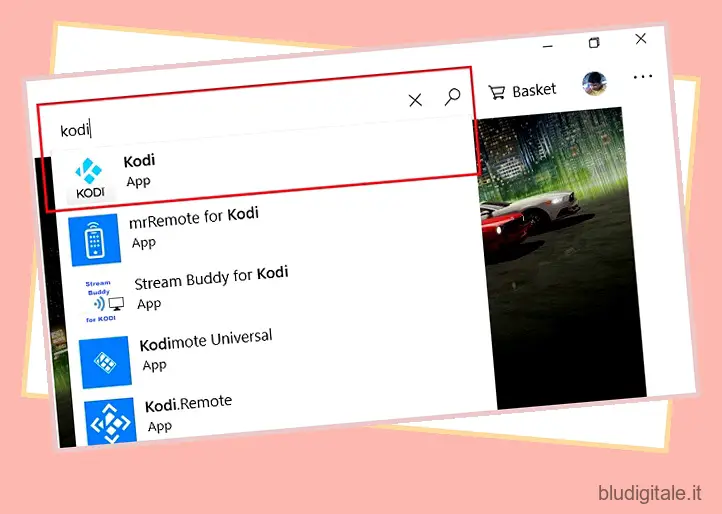
2. Aprilo e fai clic sul pulsante “Ottieni”. Kodi cercherà nuovi aggiornamenti e ti offrirà l’ultima build, se disponibile. 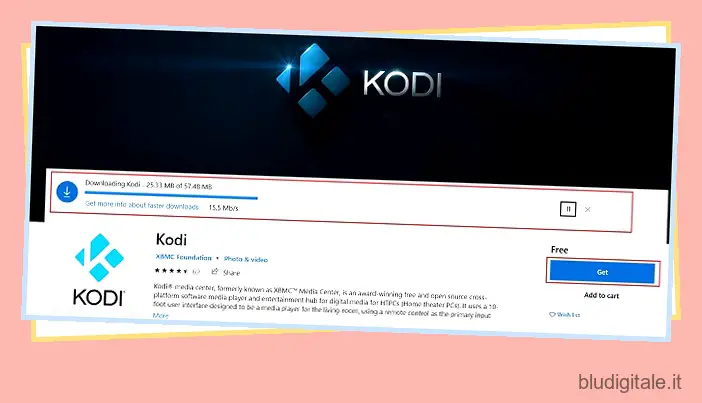
Aggiorna Kodi dal sito web ufficiale di Kodi
Bene, è noto che la maggior parte degli utenti aggiorna Kodi tramite il sito Web ufficiale. È il modo tradizionale in cui tutti usano Kodi negli ultimi anni. Tuttavia, trovo che l’aggiornamento di Kodi da Microsoft Store sia il metodo migliore in questo momento. Tuttavia, qui impareremo come aggiornare Kodi attraverso il suo sito Web ufficiale.
1. Apri questo link sul tuo browser e scegli la build dal menu.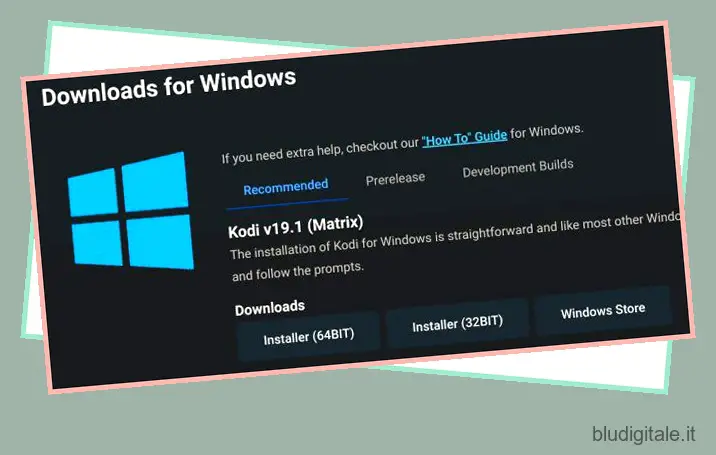
2. Se non sei sicuro dell’architettura del tuo PC, fai clic con il pulsante destro del mouse su “Risorse del computer” e apri “Proprietà”. 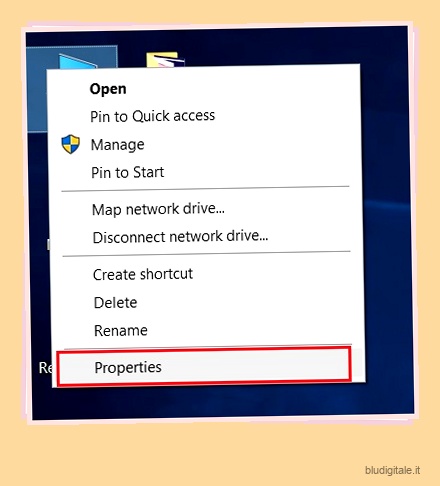
3. Qui troverai “Tipo di sistema” e oltre a ciò, la build dell’architettura sarà menzionata a 32 o 64 bit. Prendine nota e scarica la build corrispondente dal link sopra. 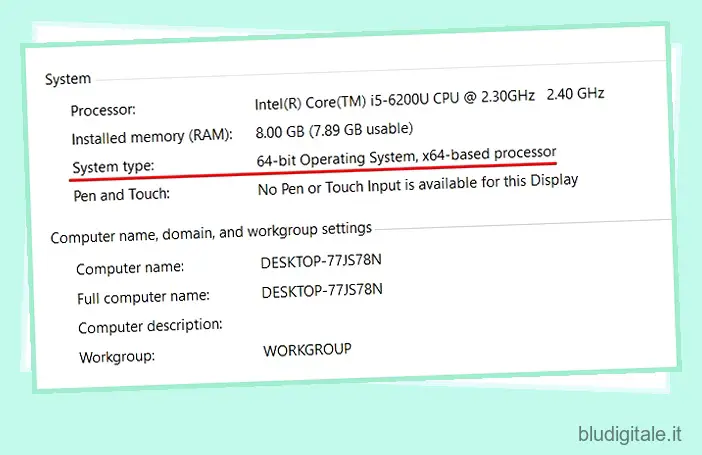
4. Successivamente, installa Kodi sopra l’installazione esistente di Kodi e fai clic sul pulsante “Sì” durante l’installazione. Non preoccuparti, tutti i tuoi componenti aggiuntivi e il repository rimarranno intatti. 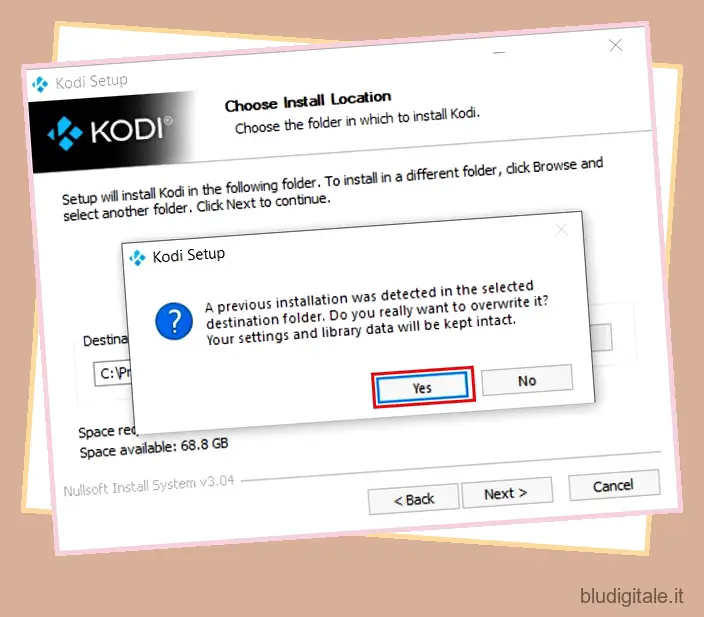
Aggiorna Kodi con un componente aggiuntivo autonomo
C’è un componente aggiuntivo dedicato disponibile sul repository ufficiale di Kodi che può aggiornare Kodi senza problemi all’interno dell’app Kodi. Devi solo installare il componente aggiuntivo e da lì puoi aggiornare a qualsiasi canale di aggiornamento, sia esso stabile, nightly o build di sviluppo. Quindi ecco come va.
1. Apri Kodi e passa alla scheda “Componente aggiuntivo”. Ora, fai clic sul pulsante “cerca”.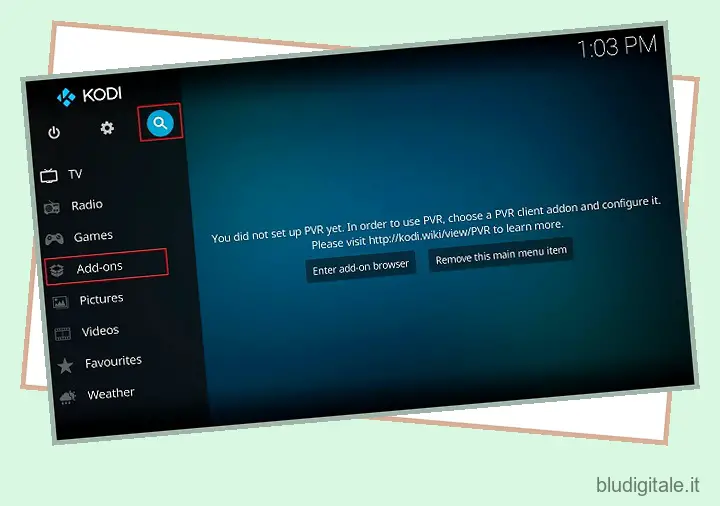
2. Qui, fai clic sull’opzione “Cerca componenti aggiuntivi”. 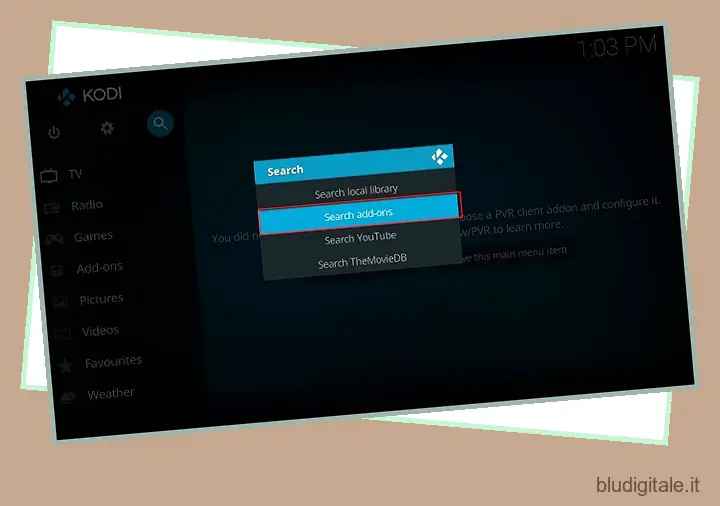
3. Ora digita “Windows Installer” e fai clic sul pulsante “OK”. 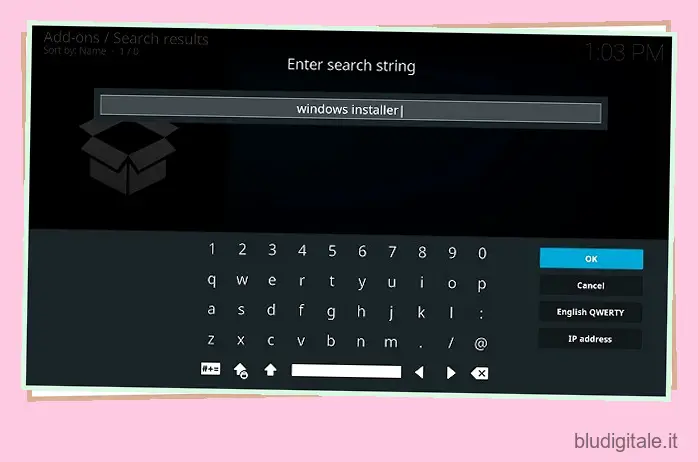
4. Successivamente, fai clic su “Script-Kodi Windows Installer” . 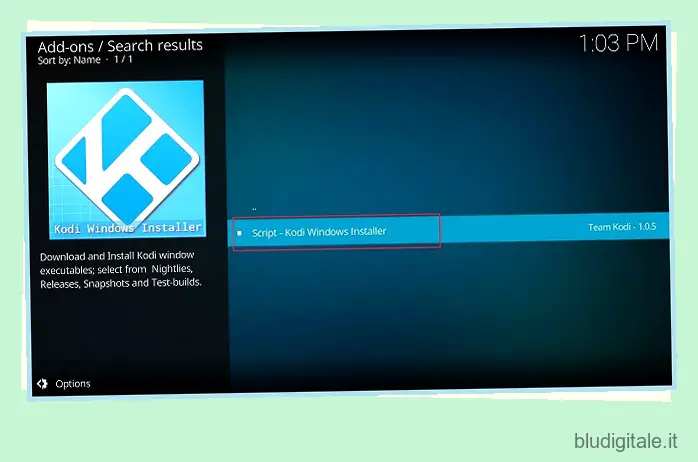
5. Ora fai clic sul pulsante “Installa” .
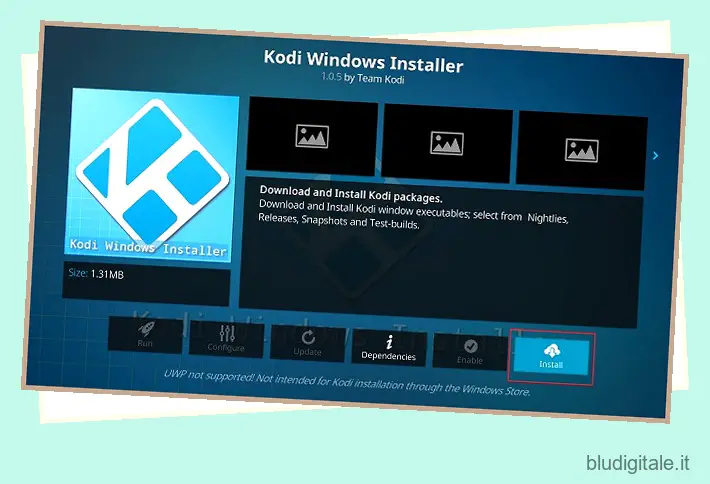
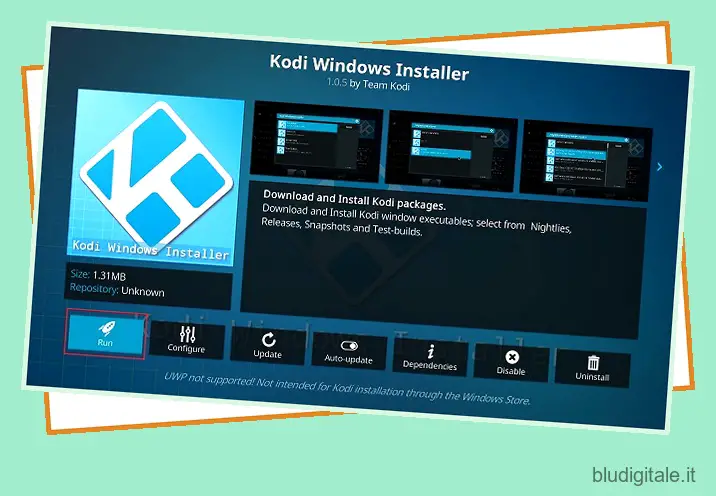
6. Inoltre, fare clic su “Esegui” per avviare Windows Installer.7. Qui, seleziona il canale di aggiornamento di Kodi. Se vuoi essere all’avanguardia, scegli “Nightlies”. E per la build stabile, scegli “Stable Releases” . 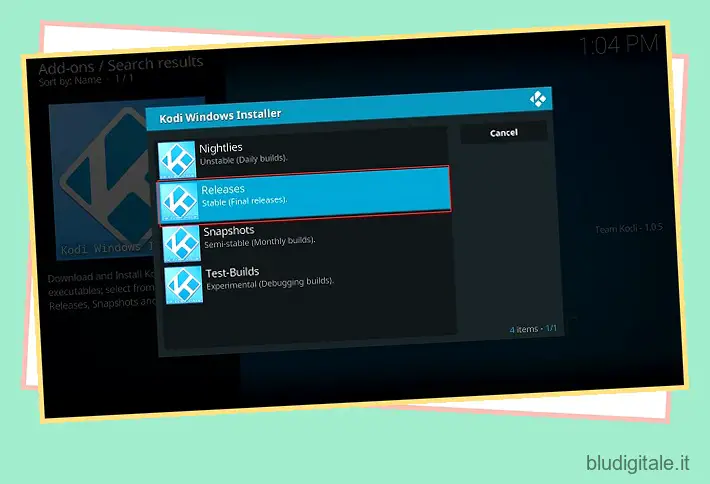
8. Questo è tutto. Il componente aggiuntivo inizierà a scaricare l’ultima build e successivamente aggiornerà Kodi. 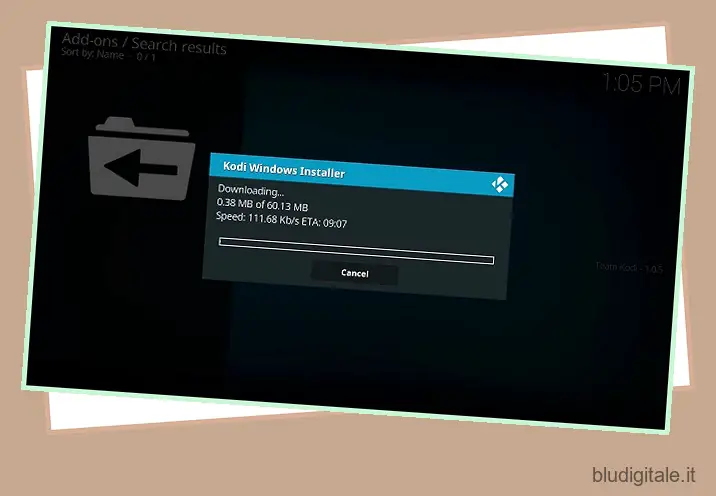
Aggiorna Kodi su macOS
Poiché Kodi non è disponibile sul Mac App Store, devi scaricare gli aggiornamenti di Kodi su macOS dal sito Web ufficiale . È un processo piuttosto semplice e diretto. Ecco i passi da seguire.
1. Apri la pagina di download di Kodi per macOS e fai clic sul pulsante “Installer(64BIT)” . Inizierà a scaricare l’ultimo file DMG per Kodi.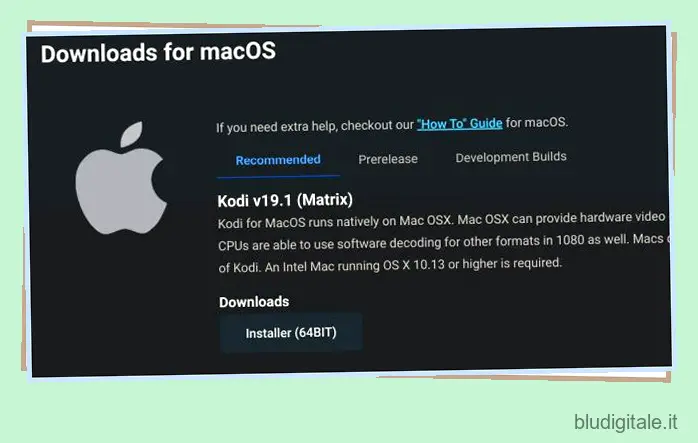
2. Successivamente, apri il file di installazione che hai scaricato e fai clic sulla cartella “Applicazioni”. Successivamente, premi il tasto CMD + V nella cartella dell’applicazione per sostituire la vecchia build di Kodi.
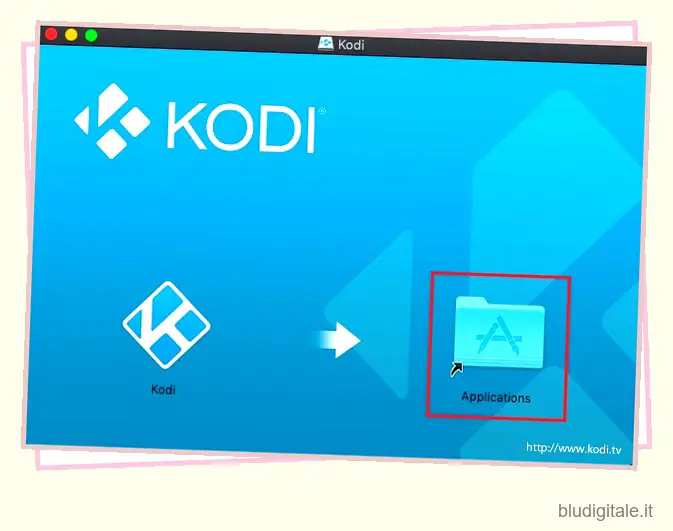
3. Poiché una vecchia versione di Kodi è già installata sul tuo Mac, ti verrà chiesto di sostituire l’attuale Kodi. Quindi fai clic sul pulsante “Sostituisci” e voilà, Kodi verrà aggiornato all’ultima versione proprio così.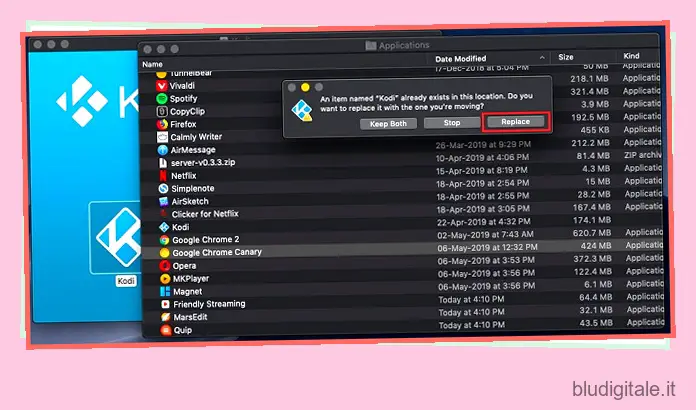
Aggiorna Kodi su Linux
1. Apri il terminale Linux ed esegui il comando seguente.
sudo apt-get upgrade kodi
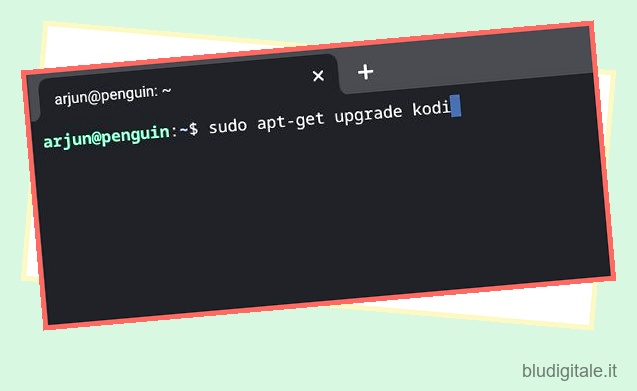
2. Se Kodi è sull’ultima versione, mostrerà “Kodi è già la versione più recente”. E se è disponibile un aggiornamento, ti chiederà di premere “Y” per continuare l’aggiornamento. Successivamente, scaricherà e aggiornerà automaticamente Kodi all’ultima versione su Linux. È piuttosto semplice, vero?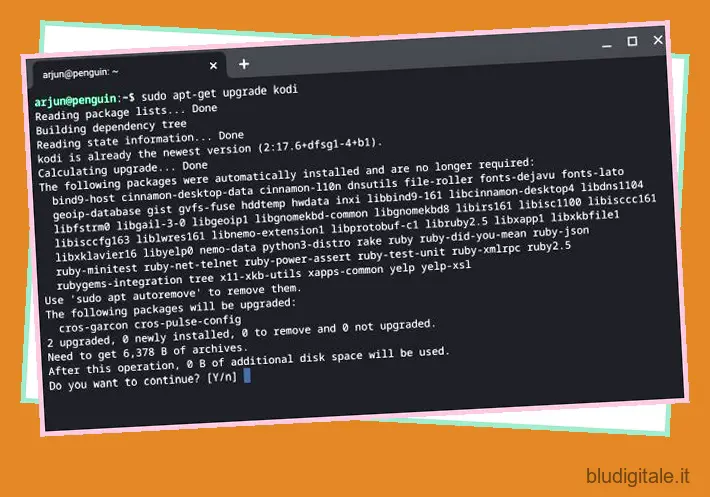
Aggiorna Kodi su Amazon Fire TV
Il processo per aggiornare Kodi su Amazon Fire TV è un po’ più lungo poiché è necessario eseguire il sideload dell’app da un altro dispositivo. I passaggi sono molto identici a come installiamo Kodi su Amazon Fire TV . Quindi puoi seguire i passaggi dell’articolo collegato e aggiornare facilmente Kodi su Fire TV.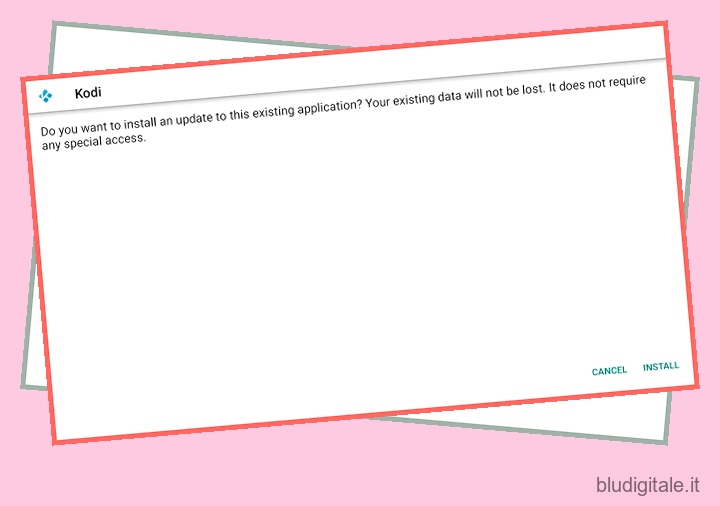
Ad ogni modo, per fare una breve panoramica, devi scaricare l’ultimo APK di Kodi dal sito ufficiale e spostarlo su Amazon Fire TV. Successivamente, installa semplicemente l’APK tramite un file manager e sovrascriverà l’installazione di Kodi esistente. Ed è così che aggiorni Kodi su Amazon Fire TV.
Aggiorna Kodi su Android
Come già sappiamo, Kodi è ufficialmente disponibile sul Google Play Store. Quindi, se hai installato Kodi dal Play Store, il processo di aggiornamento è molto semplice. Anche se hai installato Kodi APK dal sito Web ufficiale, puoi aggiornare la build corrente all’ultima versione tramite il Play Store. Ecco come farlo.
1. Apri Google Play Store, cerca Kodi e aprilo. Se è disponibile un nuovo aggiornamento, verrà visualizzato un pulsante “Aggiorna” . Toccalo e il Play Store inizierà ad aggiornare Kodi. Questo è tutto.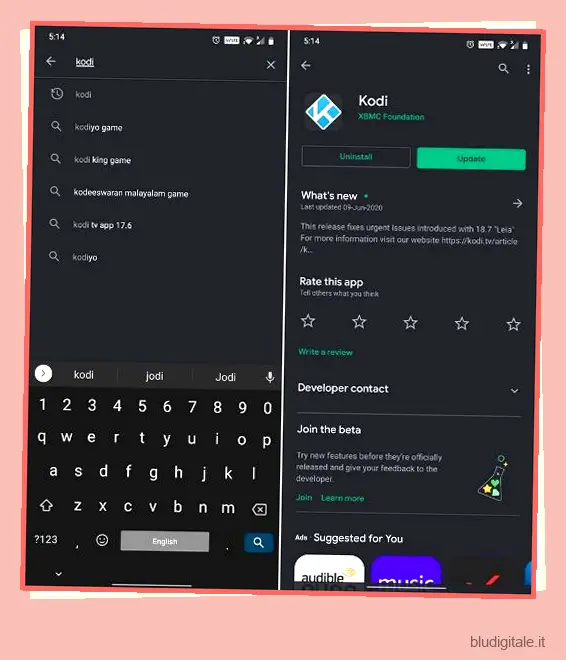
Aggiorna Kodi su iOS
Kodi su iOS è una storia triste. Kodi non è ufficialmente disponibile sull’App Store, quindi per il momento ci sono soluzioni alternative che fanno il lavoro. Allo stesso modo, se vuoi aggiornare Kodi sul tuo iPhone, dovrai seguire lo stesso noioso processo.
Poiché non esiste un canale adeguato per aggiornare Kodi per dispositivi iOS , dovrai fare affidamento su app store di terze parti. Devi eseguire lo stesso processo di installazione di Kodi da zero per ottenere la nuova build aggiornata.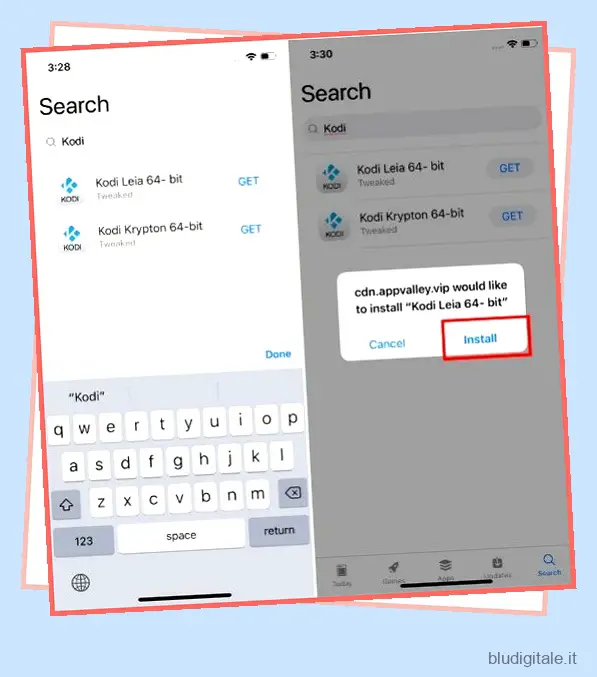
Abbiamo realizzato una semplice guida con schermate e istruzioni utili che possono aiutarti ad aggiornare Kodi sui dispositivi iOS. Quindi segui lo stesso processo e Kodi verrà aggiornato all’ultima versione. Tieni presente che in questo modo verranno rimossi tutti i componenti aggiuntivi, i repository e le impostazioni configurate. Come ho già detto, è una storia triste.
Aggiorna Kodi su Chromebook
L’aggiornamento di Kodi su Chromebook è un gioco da ragazzi se il tuo dispositivo ha il supporto del Play Store. Nel caso in cui il tuo dispositivo non ce l’abbia, devi ricominciare da capo e il processo è un po’ faticoso. Tuttavia, in questa sezione, ti mostreremo come aggiornare Kodi su Chromebook per entrambi i tipi di dispositivi.
Per i Chromebook supportati dal Play Store
1. Apri il Google Play Store, cerca Kodi e aprilo.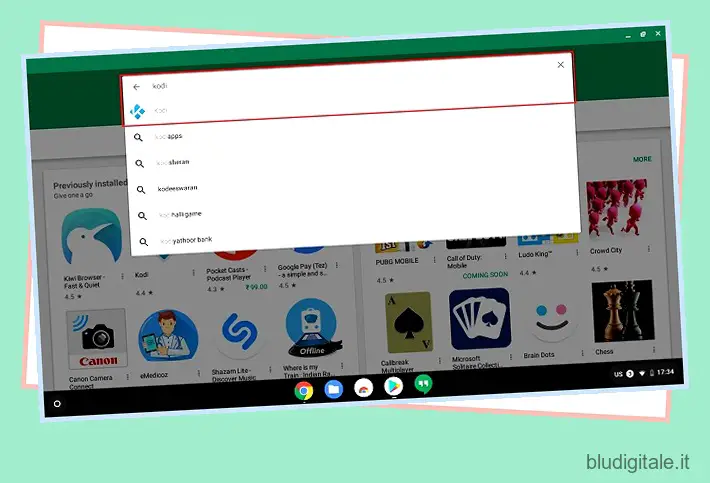
2. Se è in sospeso un nuovo aggiornamento, troverai il pulsante “Aggiorna” , simile ai telefoni Android. Cliccaci sopra e Kodi verrà aggiornato all’ultima versione.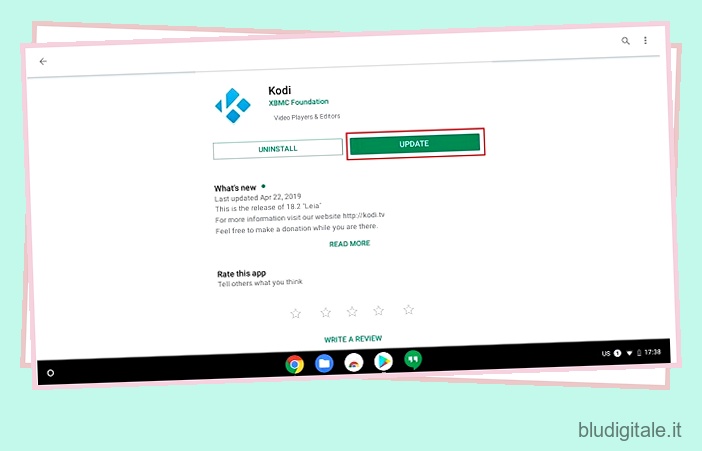
Per Chromebook senza supporto Play Store
Simile ai dispositivi iOS, dovrai ricominciare da capo. Purtroppo, significa che dovrai eseguire una nuova installazione di Kodi sul tuo Chromebook. Per la tua lettura, abbiamo già creato una semplice guida per installare Kodi su Chromebook per dispositivi che non dispongono del supporto del Play Store.
Quindi segui gli stessi passaggi menzionati nell’articolo sopra collegato e avrai l’ultima versione di Kodi sul tuo Chromebook. Tieni presente che tutti i componenti aggiuntivi, i repository e le impostazioni personalizzate verranno eliminati con la nuova installazione .
Aggiorna Kodi su Xbox One
Kodi è disponibile ovunque e include anche Xbox One. Se desideri aggiornare Kodi all’ultima versione sulla tua console di gioco, segui questi semplici passaggi. Poiché Xbox One è un prodotto Microsoft, puoi aggiornare Kodi anche tramite il Microsoft Store ufficiale. Ecco come è fatto.
- Apri il Microsoft Store su Xbox One e cerca Kodi.
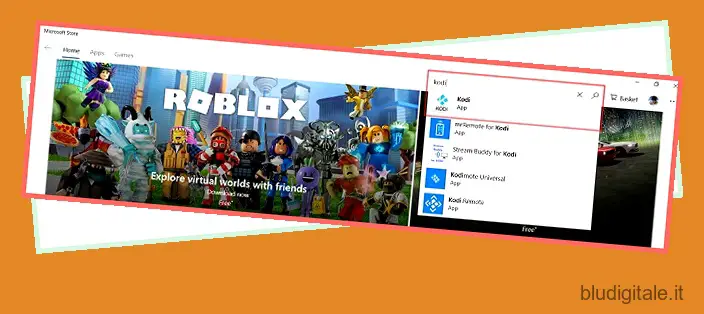
- Fai clic sul pulsante “Ottieni” o “Aggiorna” e inizierà ad aggiornare Kodi.
C’è anche un Xbox App Store separato disponibile sulla console di gioco, quindi puoi aggiornare Kodi anche da lì. Il processo è quasi identico a quello sopra.
Aggiorna Kodi su Raspberry Pi
Poiché Raspberry Pi funziona su Raspbian, un fork basato su Linux del sistema operativo Debian, puoi facilmente aggiornare Kodi su Pi usando solo pochi semplici comandi.
1. Apri il Terminale sul tuo Raspberry Pi ed esegui i seguenti comandi uno per uno. Innanzitutto, aggiornerà il repository e quindi installerà l’ultimo aggiornamento.
sudo apt-get updatesudo apt-get install kodi
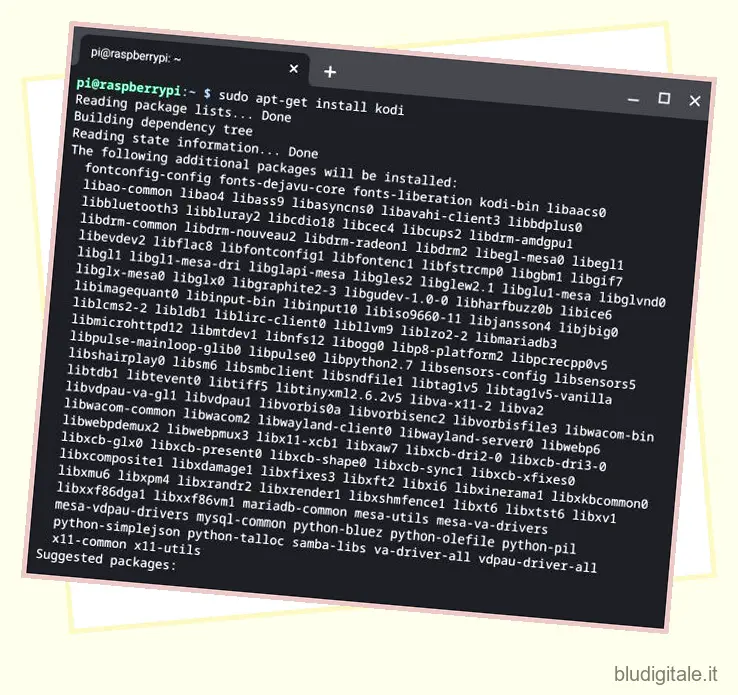
2. Se è presente un nuovo aggiornamento, Raspbian scaricherà automaticamente l’ultimo Kodi e aggiornerà la build esistente. Questo è tutto. E se non ci sono aggiornamenti, ti verrà chiesto “Kodi è sulla versione più recente”. Tieni presente che Kodi generalmente riceve l’ultimo aggiornamento di Kodi dopo qualche tempo a causa di problemi di compatibilità dei driver, quindi mantieni la pazienza.
Domande frequenti
D. Quale versione di Kodi sto usando?
Puoi controllare la versione di Kodi andando su Impostazioni -> Informazioni di sistema -> Informazioni sulla versione in basso.
D. Come posso aggiornare i miei componenti aggiuntivi?
Per aggiornare un componente aggiuntivo, apri la scheda “Componente aggiuntivo” e fai clic sulla barra di ricerca. Qui, inserisci il nome del componente aggiuntivo, quindi Kodi ti mostrerà l’elenco. Successivamente, aprilo e ti offrirà il pulsante di aggiornamento se sono disponibili aggiornamenti in sospeso.
Aggiorna Kodi e goditi tutte le nuove funzionalità
Quindi questa era la nostra guida su come aggiornare Kodi su qualsiasi dispositivo e goderti le nuove funzionalità. Come sappiamo, Kodi è un’app open source , quindi mantenerla su ogni piattaforma con rigide politiche dell’app store è difficile per l’azienda. Quindi abbiamo fornito metodi alternativi che puoi utilizzare per aggiornare l’ultima versione di Kodi su qualsiasi dispositivo.
Finora, mi piace il modo in cui Windows sta prendendo forma e il modo in cui Microsoft Store ha migliorato il suo gioco ultimamente. Se sei un utente Windows, dovresti assolutamente installare e aggiornare Kodi tramite Microsoft Store in quanto rende le cose molto più semplici. Ad ogni modo, se ti è piaciuto l’articolo o vuoi condividere alcuni trucchi per aggiornare Kodi, commenta di seguito e facci sapere.